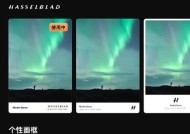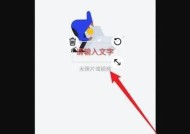微星主板灯光设置流水效果的方法是什么?设置过程中需要注意什么?
- 网络科技
- 2025-07-01
- 1
- 更新:2025-06-24 18:16:51
微星(MSI)作为知名的电脑硬件制造商,在主板设计上也颇具特色,尤其是在灯光效果上,提供了丰富的自定义选项。流水效果是微星主板灯光中较为普遍且炫酷的效果之一,它能让您的电脑主板灯光像水流一样流动。下面我们就来详细学习如何设置微星主板的灯光流水效果,以及在设置过程中应该注意的一些要点。
微星主板灯光设置流水效果的基本步骤
第一步:安装微星的灯光控制软件
在开始设置灯光效果之前,您需要确保已经安装了微星的灯光控制软件,这通常在主板附带的光盘中或者官网下载。比较常用的软件是“MysticLight”或“DragonCenter”,具体以您实际购买的主板型号为准。

第二步:打开灯光控制软件并进入设置界面
启动已安装的灯光控制软件后,通常会有一个“启动”或者“灯光设置”的选项,点击进入以设置灯光效果。
第三步:选择主板上的RGBLED区域
在灯光设置界面,找到与主板对应的RGBLED区域。一些微星主板有多个可自定义的LED区域,您需要选择您想要设置流水效果的区域。
第四步:设置为流水效果
在选定的LED区域的设置选项中,寻找“效果”或“模式”等字样,从中选择“流水”效果。这时,您应该能看到预览窗口里灯光开始呈现出流水的动态效果。
第五步:调整灯光颜色与速度
在流水效果的基础上,您还可以根据个人喜好调整灯光的颜色、亮度、流动速度等参数,以达到最佳视觉效果。
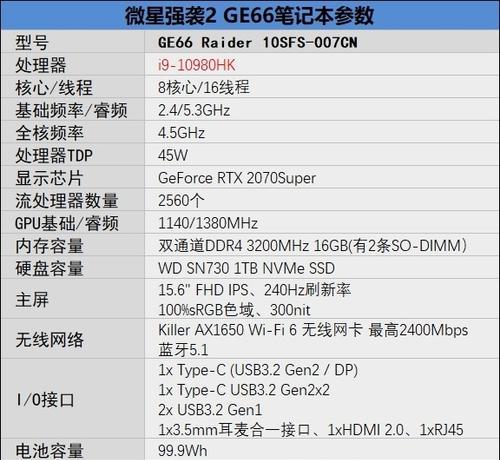
微星主板灯光设置流水效果的注意事项
注意事项一:主板型号与软件版本的兼容性
不同的微星主板型号可能支持的灯光控制软件版本有所不同。在设置之前,务必确认您的主板型号支持的软件版本,以确保功能的正常使用。
注意事项二:BIOS中灯光控制的启用
有时默认情况下BIOS中的灯光控制功能并没有开启,您需要进入BIOS设置,找到与灯光相关的选项,并确保已经启用。
注意事项三:电源管理对灯光效果的影响
某些电源管理设置,如节能模式,可能会限制硬件的灯光效果,甚至关闭灯光。建议检查电源设置,确保灯光效果能够正常运行。
注意事项四:灯光效果的同步性
如果您拥有多件微星硬件产品(如显卡、内存条等),安装并使用同一套软件可以实现硬件间的灯光效果同步,让整体效果更加和谐统一。
注意事项五:软件与系统兼容性问题
请确保灯光控制软件与您的操作系统兼容。对于安装有Windows操作系统的微星主板,一般不会有问题。但如果您使用的是其他操作系统,则需要确认软件是否支持。
注意事项六:硬件故障导致的异常
如果在设置过程中遇到灯光效果无法正确显示,或者某些区域的LED灯不亮,可能是硬件故障或连接问题。建议检查所有硬件连接是否正常,并查看主板手册中关于硬件故障排查的部分。

注意事项七:更新至最新驱动
为了确保灯光效果能够顺畅运行,建议将主板的BIOS以及相关硬件的驱动程序更新至最新版本。
注意事项八:关闭其他自定义灯光软件
如果您的系统中安装有其他第三方的RGB控制软件,可能会与微星的控制软件产生冲突。在使用微星灯光软件时,请关闭其他控制软件。
通过以上步骤,您应该可以成功设置微星主板的流水灯光效果,并且在设置过程中避免了一些常见的问题。微星主板提供的灯光效果选项不仅丰富而且灵活,让玩家在享受性能的同时,也能得到视觉上的满足。希望本文能够帮助您顺利完成设置,让您的电脑个性十足。